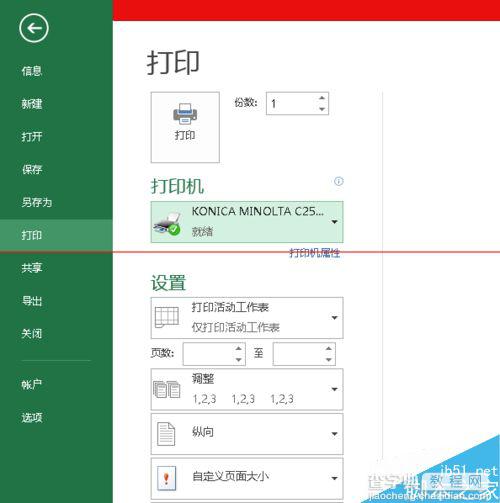打印机无法打印,office2013提示未安装打印机的解决办法
发布时间:2016-12-23 来源:查字典编辑
摘要:刚刚在打印的时候示未安装打印机,我明明安装过了。检查了一下原来是打印服务PrintSpooler没有启动起来,去服务中启动一下就可以了。请看...
刚刚在打印的时候示未安装打印机,我明明安装过了。检查了一下原来是打印服务Print Spooler没有启动起来,去服务中启动一下就可以了。请看我下面的演示过程。
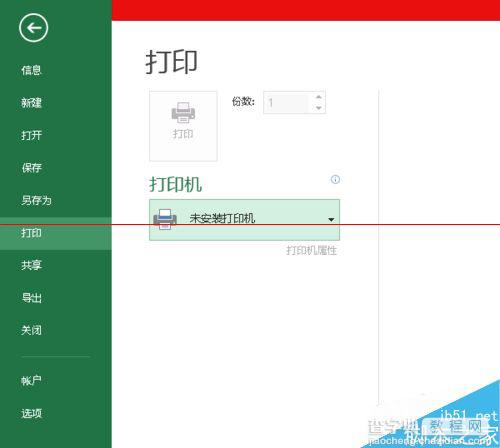
1、在桌面上点击【我的电脑】XP 【这台电脑】WIN 8.1/WIN10,然后再点击【管理】
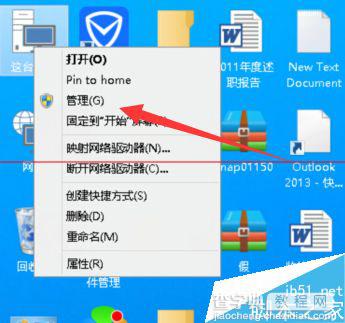
2、进入计算机管理的界面,然后再点击【服务和应用程序】再然后点击【服务】
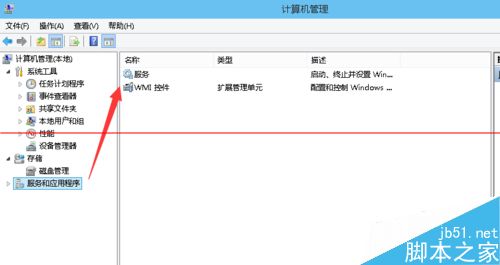
3、在服务下面找到【Print Spooler】一项,然后再在上面点击一下右键再点击【启动】
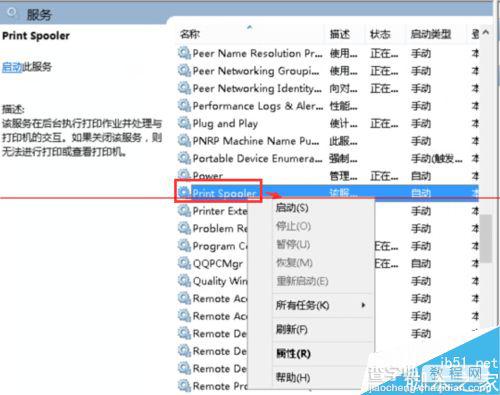
4、下在在启动【Print Spooler】这个服务,启动成功以后如第二张图那样。这样说明你电脑上打印机都可以使用了。
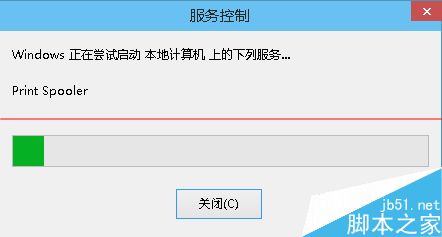
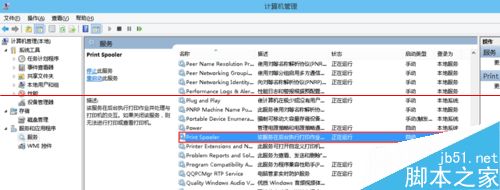
5、再把OFFICE 软件退出一下,或者是点一下其他的选项,再点到打印的地方就会看到已安装的打印机都出来了。选择一个打印机打印你想要的吧!